Umstellung auf den Block-Editor
Von der Umstellung ist nur die Inhaltserstellung von Beiträgen und Seiten betroffen. Die WordPress Benutzeroberfläche ändert sich nicht. Auch müssen Sie sich keine Sorgen um Ihre Inhalte machen, sie sind immer noch vorhanden. Mehr dazu im Abschnitt Umstellungsprozess.
Der Block-Editor ermöglicht Ihnen eine schrittweise Migration Ihrer Inhalte. Bis zum Roll-Out im Rahmen des FAU Web-Relaunches haben Sie genügend Zeit, Ihre Website auf das neue Theme vorzubereiten.
So funktioniert die Umstellung
Sie müssen keine Bedenken vor einer Umstellung auf den Block-Editor haben. Diese verläuft in der Regel unkompliziert und ist schnell umgesetzt.
- Schreiben Sie eine E-Mail an webmaster@fau.de, wenn Sie ihre Website umstellen möchten.
- Bei einer mehrsprachigen Webseite, die noch nicht das neue Sprachplugin Multilang nutzt, wird von uns zuerst eine Migration auf Multilang durchgeführt.
- Das Webteam aktiviert den Block-Editor. Das Plugin „Advanced Editor Tools“ wird dabei automatisch deaktiviert.
- Das Webteam aktiviert das Plugin „RRZE Elemente Blöcke„.
- Nun ist der Block-Editor startklar und Sie können Ihre Inhalte überarbeiten.
Ihr Vorteil:
- Sie lernen Schritt für Schritt die neue Benutzeroberfläche kennen
- Sie bereinigen Code-Fehler und überprüfen den Seitenaufbau
- Sie können aktuell freie Kapazitäten nutzen, bevor der große Roll-Out ansteht
Zeitplan Webrelaunch
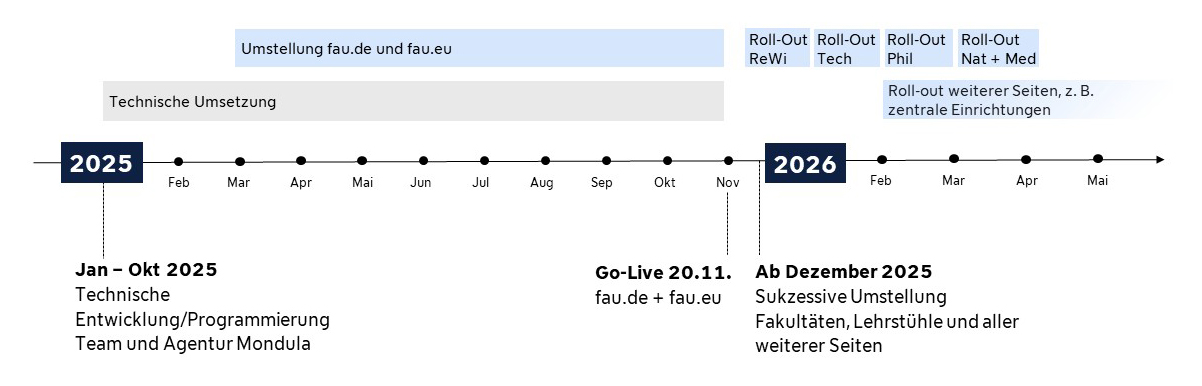
Umstellungsprozess
Grundsätzlich bleiben bei einem Wechsel auf den Block-Editor alle Inhalte erhalten und wandern in einen Classic-Block.
Sie können diese Inhalte weiterhin im Classic-Block mit den gewohnten Shortcodes bearbeiten, bevor Sie in einzelne Blöcke umwandeln.
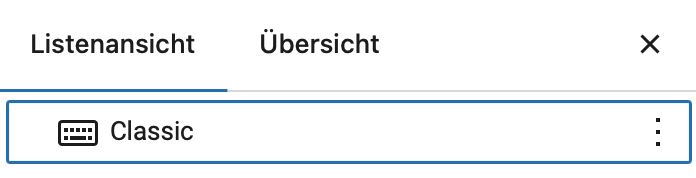
Erst, wenn Sie im Classic-Block auf „In Blöcke umwandeln“ klicken, werden die Inhalte aus dem Classic-Block in einzelne Blöcke umgewandelt.

In der Listenansicht (Hamburger Menü in der oberen Werkzeugleiste) erhalten Sie einen guten Überblick über die neu generierten Blöcke und deren Hierarchie.
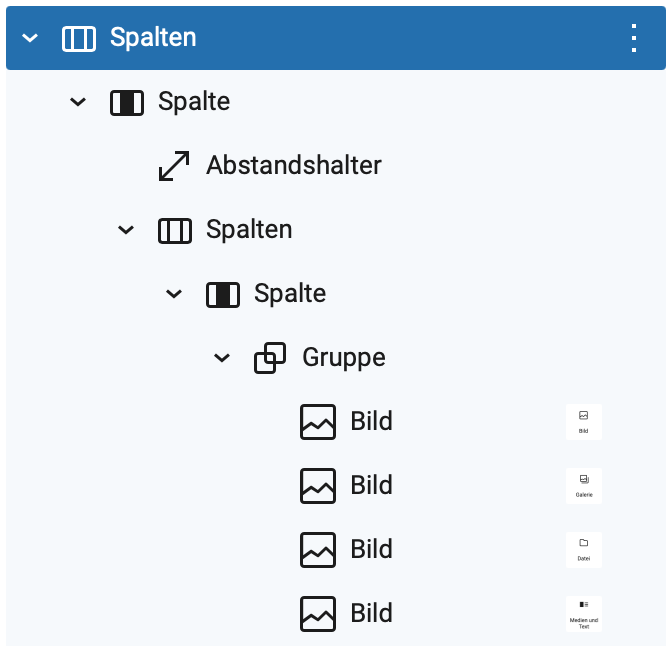
Vor dem Speichern empfehlen wir, die Änderungen über die „Vorschau in einem neuen Tab“ zu kontrollieren.
Sollte es für bestimmte Inhalte keinen entsprechenden Block geben, beziehungsweise wird der Inhalt nicht korrekt erkannt, können Sie jederzeit manuell korrigieren.
Zudem können Sie immer zum Ursprungszustand zurückkehren, indem Sie auf Rückgängig klicken oder die Änderungen nicht speichern.
Häufige Darstellungsfehler
- Bilder werden bei der Umstellung meist auf volles Format gezogen. Bitte ziehen Sie das Bild wieder auf die vorherige Größe und setzen Sie die Auflösung auf „Vollständige Größe“.
- Formatierungen können sich ändern, wenn vorher nicht konsequent mit Absätzen gearbeitet wurde. Bitte kontrollieren Sie Ihre Texte durch einen Vorher-Nacher-Vergleich und formatieren Sie entsprechend, bevor Sie die Seite speichern.
- Inline-Bilder, die zuvor meist neben einem Text standen, wandern als eigenes Bild unter den Absatz. Bitte verwenden Sie den Spaltenblock um Bild und Text wieder nebeneinander anzuordnen.
- Accordions werden nicht richtig angezeigt, wenn sich noch Shortcode-Schnipsel im Accordion befinden. Z.B. der „Hinweis“-Shortcode. Löschen sie diesen und ersetzen Sie ihn durch den Hinweis-Block.
Häufige Fragen und Antworten
Hier finden Sie unser FAQ zum Thema Block-Editor.
Mehrsprachige Websites
Die Netzwerk- und Übersetzungsmodule im Workflow-Plugin werden von uns nicht mehr aktiv weiterentwickelt und sind nicht mit dem Blockeditor kompatibel (die Übersetzungs-Panels fehlen dann).
Deshalb bieten wir mit wp-cli einen Migrationsprozess, der die mit Workflow angelegten Übersetzungen automatisch auf das neue Multilang-Plugin migriert.
Die Migration wird vom RRZE durchgeführt. Es entstehen keine Nachteile durch den Prozess. Am Ende ist das neue Übersetzungsplugin (RRZE Multilang) aktiviert und die Bedienung ist etwas leichter und einfacher als zuvor.